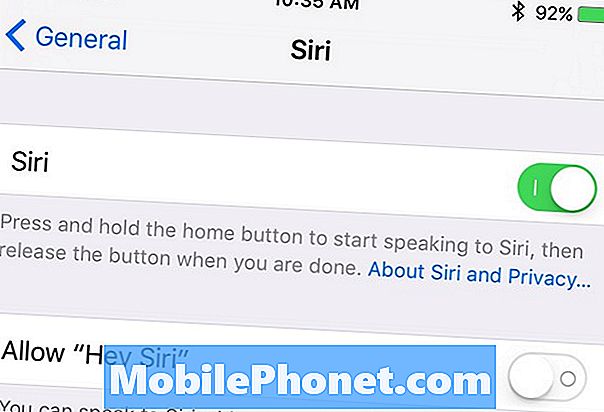Contenido
El iPhone ha mejorado y mejorado con cada nueva versión, pero Siri de alguna manera tiende a permanecer igual. A continuación le indicamos cómo solucionar los problemas de Siri en el iPhone y obtener el asistente virtual que se merece.
Siri ha estado alrededor por un tiempo ahora; sin duda, es tiempo suficiente para que Apple lo lija y suavice los bordes duros hacia abajo. Sin embargo, todavía tiene sus problemas, y muchos usuarios definitivamente los conocen bien.
Siri puede ser realmente útil a veces, especialmente cuando tus manos están llenas o eres demasiado perezoso para realizar una tarea en tu iPhone. Sin embargo, a veces Siri simplemente no funciona según lo previsto y puede ser realmente frustrante, especialmente cuando tienes prisa o simplemente no puedes molestarte con un asistente virtual que funciona mal.
Lee: Cómo activar Hey Siri en tu iPhone con iOS 9
Hay ocasiones en que Siri pudo haberle oído mal o simplemente no funcionó cuando activó la función pero no reconoció nada de lo que dijo. Además, hay otros problemas como Bluetooth y Siri que no funcionan bien juntos, o que tienen un cable de audio enchufado y Siri no funciona en absoluto.
Es probable que haya encontrado estos problemas antes de más de una vez. Probablemente por eso estás aquí ahora, pero la buena noticia es que hay algunas maneras de solucionar estos problemas.
Aquí le mostramos cómo solucionar los problemas de Siri en el iPhone y recuperar el asistente virtual del que se enamoró hace muchos años.